Google Mail: Kontakte blockieren und entblocken - so geht's
Nervige Kontakte können Sie auf Google Mail ganz leicht blockieren. Wir zeigen, was zu tun ist und wie Sie es wieder rückgängig machen können.
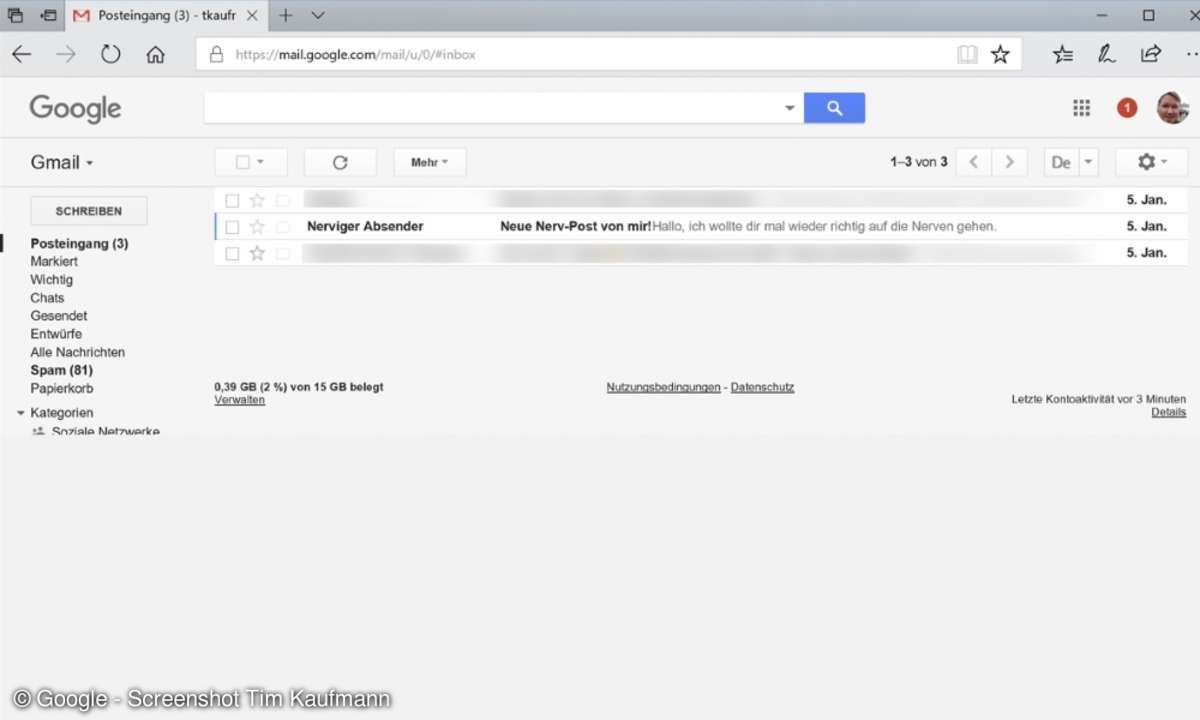
Gmail öffnen
Öffnen Sie die Google Mail Website unter mail.google.com.

Kontakt auswählen
Klicken Sie auf eine Mail vom Absender, den Sie blockieren möchten.

Einstellungen
Klicken Sie auf die Pfeilspitze rechts vom "Antworten"-Knopf.
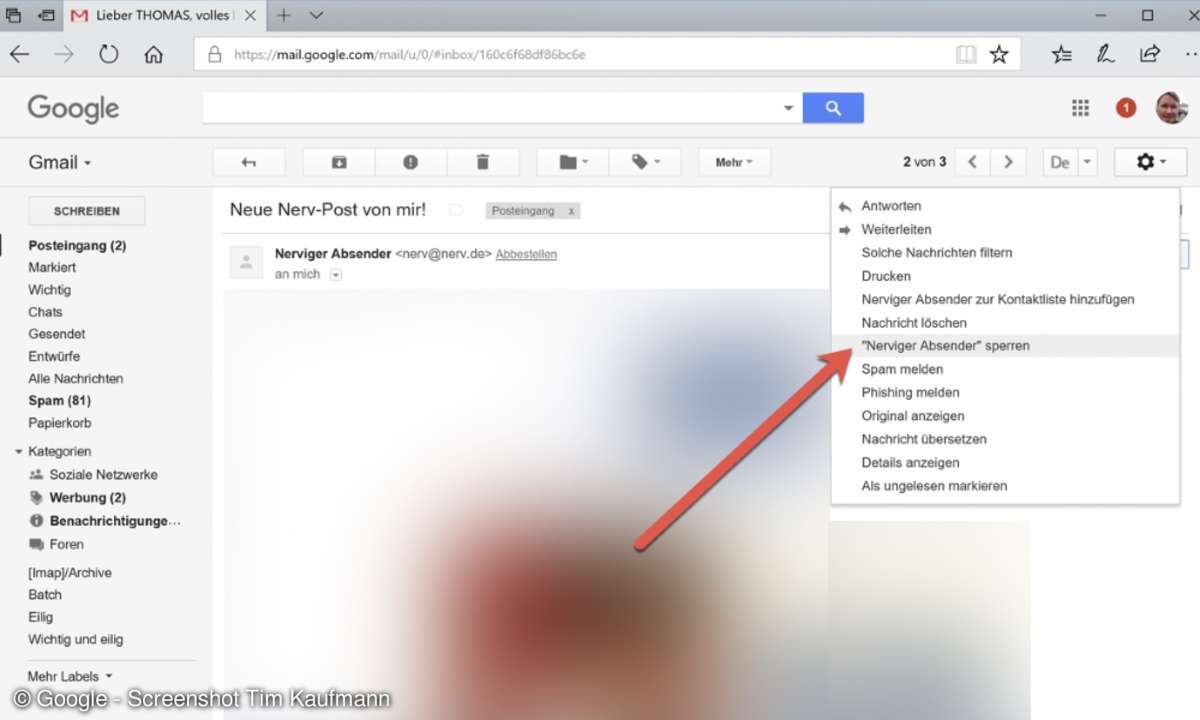
Kontakt sperren
Klicken Sie auf "\<Name des Absenders\> sperren". "\<Name des Absenders\>"
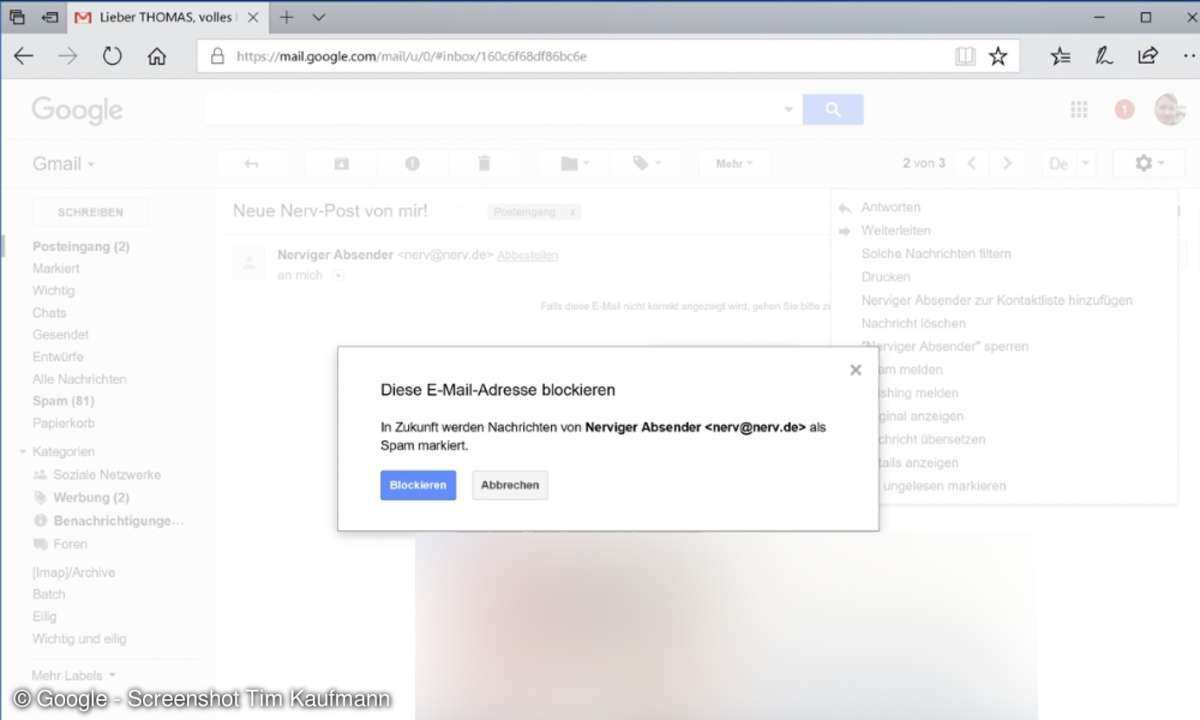
Sperre aufheben
Im Fenster, das darauf hin erscheint, gehen Sie auf "Blockieren". Bei Bedarf können Sie die Sperre auch wieder aufheben.
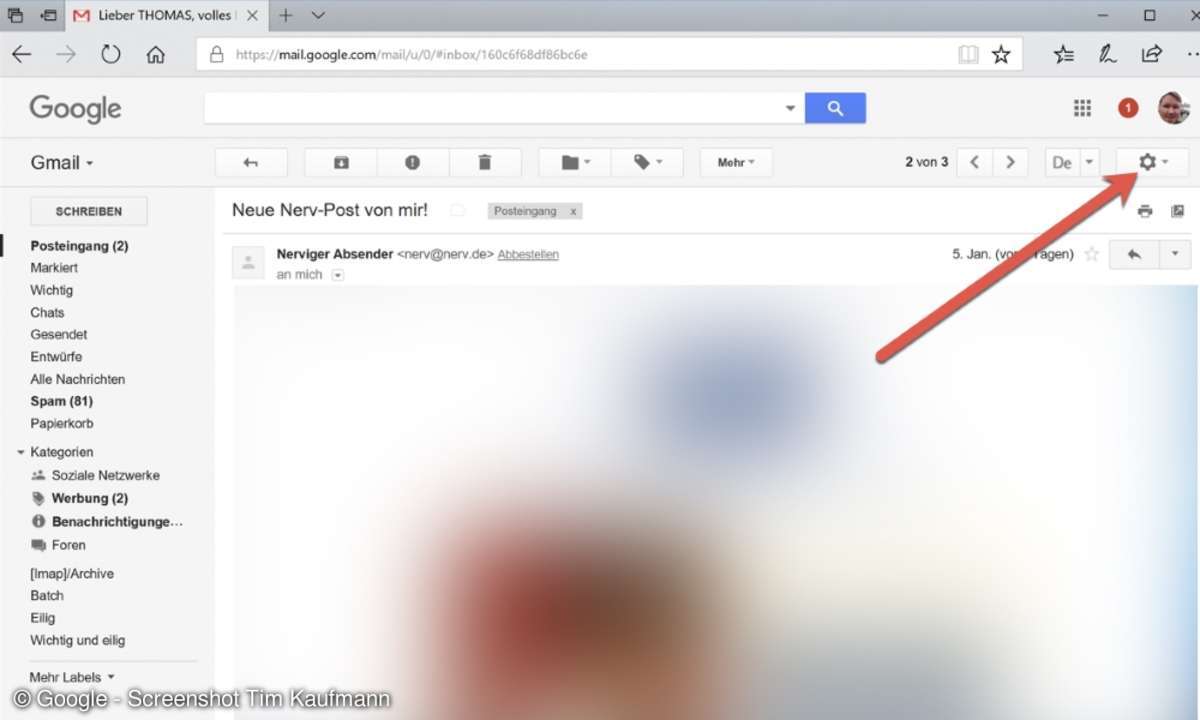
Zurück zu Optionen
Klicken Sie auf das Zahnrad rechts oben in Google Mail.
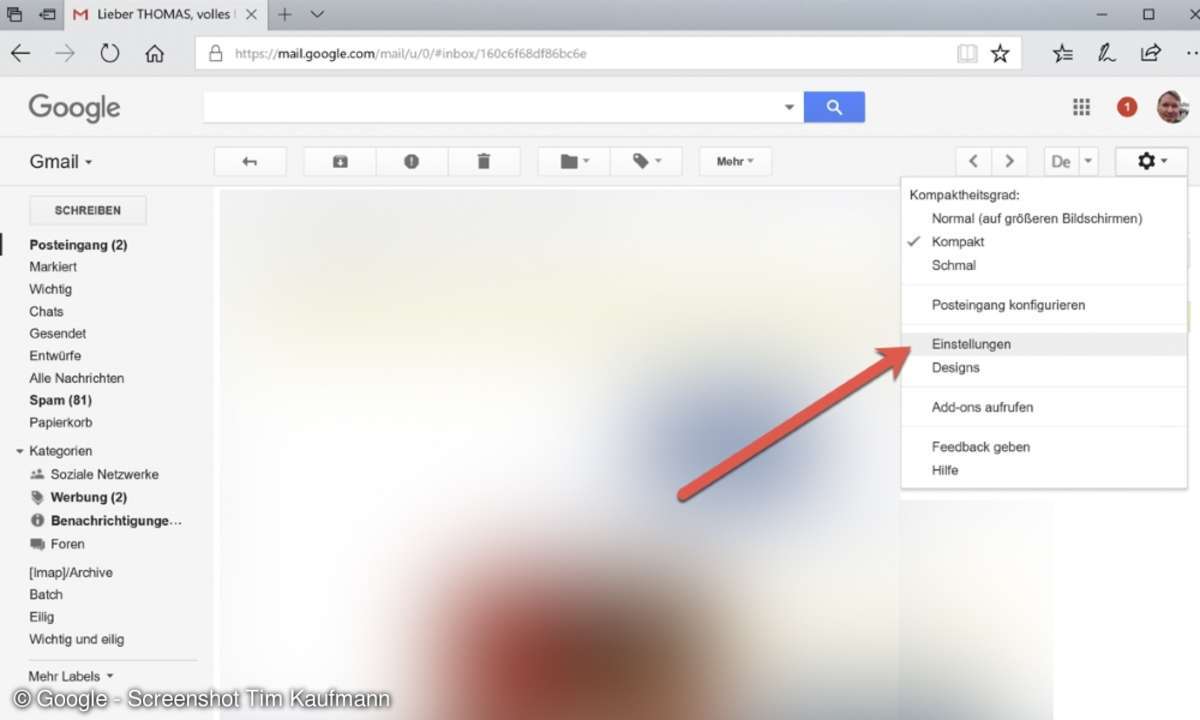
Zurück zu Einstellungen
Gehen Sie dann auf "Einstellungen".
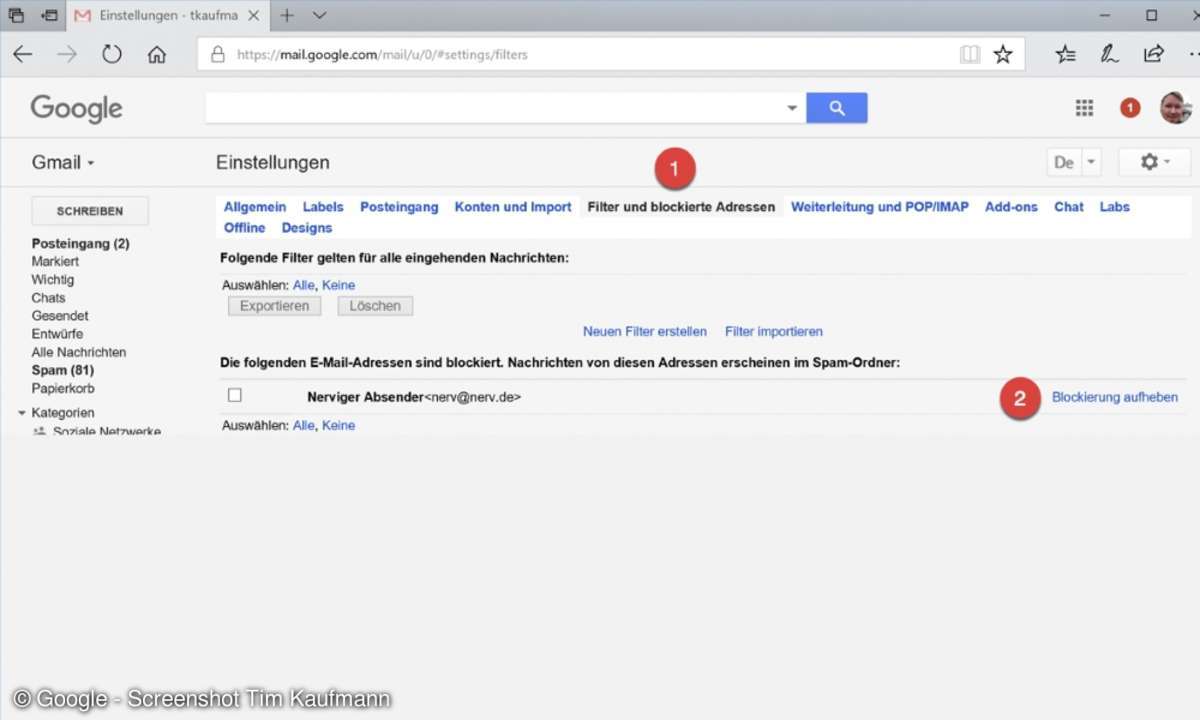
Google Mail Blockierung aufheben
Wechseln Sie oben auf den Reiter "Filter und blockierte Adressen". Klicken Sie dann hinter dem entsprechenden Eintrag auf "Blockierung aufheben".